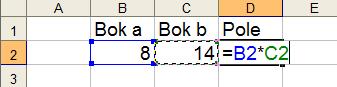Szkoła Podstawowa klasa 5 – Informatyka
Temat: Arkusz kalkulacyjny – pierwsze kroki.
Uczniu, znasz już programy do komputerowego rysowania – to są edytory grafiki. Korzystałeś również z edytorów tekstu, to znaczy programów komputerowych do tworzenia dokumentów tekstowych.
Teraz poznasz program do wykonywania pracochłonnych obliczeń i obrazowania ich za pomocą wykresów. Ten program to arkusz kalkulacyjny.
Arkusz kalkulacyjny to program służący do wykonywania obliczeń, gromadzenia danych i opisywania ich za pomocą wykresów.
Najbardziej znanym arkuszem kalkulacyjnym na świecie jest Excel, który wraz z programami Word i PowerPoint wchodzi w skład pakietu biurowego Microsoft Office.Kolejnym przykładem arkusza kalkulacyjnego jest program LibreOffice.org Calc, który jest częścią pakietu biurowego LibreOffice.
Okno programu Microsoft Excel przedstawione jest na poniższym rysunku. Widać na nim okno z pustym skoroszytem o nazwie Zeszyt1. W skoroszycie Zeszyt1 są dostępne trzy arkusze: Arkusz1, Arkusz2 i Arkusz3.

Obszarem roboczym w arkuszu kalkulacyjnym jest tabela. Tabela zbudowana jest z kolumn i wierszy. Najmniejszym elementem tabeli jest komórka.
Tabela arkusza kalkulacyjnego Excel 2003 składa się z:
- 65536 wierszy oznaczonych liczbami 1, 2, 3, … 65536;
- 256 kolumn oznaczonych dużymi literami alfabetu: A, B, C, …, IV, (I, V to duże litery, a nie rzymska liczba).
Każda komórka arkusza kalkulacyjnego ma swój adres. Na powyższym rysunku wybrana komórka ma adres F11.
Komórki arkusza kalkulacyjnego mogą zawierać:
- liczby – liczby całkowite (na przykład 77, -23), ułamki dziesiętne (7,56, -4,21), procenty (50%, 23%) Arkusz wszystkie prawidłowo wpisane liczbywyrównuje do prawej strony komórki
- tekst (na przykład: klasa 6, Zuzia Poziomka) Arkusz tekstwyrównuje do lewej strony komórki
- formułę – Formuły to wzory, które umożliwiają wykonywanie obliczeń. Budując formułę odwołujemy się do adresów komórek i liczb przy użyciu operatorów matematycznych i nawiasów.
Okno programu LibreOfficeCalc jest bardzo podobne do okna arkusza kalkulacyjnego Microsoft Excel. Obszar roboczy obu okien, czyli tabela arkusza kalkulacyjnego we wszystkich programach tego typu jest taki sam.
Ćwiczenie 1
Wykonaj kolejne polecenia w nowym arkuszu uruchomionego programu Excel/Calc, a następnie odpowiedz na pytania.
1.Do komórki B3 wpisz imię Zuzia.
2.Do komórki B4 wpisz imię Martynka.
3.Do komórki B5 wpisz imię Jaś.
Jak program wyrównuje tekst wpisany do komórki? ……………………………………………………………………………..
4.Do komórki D3 wpisz liczbę 12.
5.Do komórki D4 wpisz liczbę 45.
6.Do komórki D5 wpisz liczbę 4,5.
Jak program wyrównuje liczbę wpisaną do komórki? ……………………………………………………………………………..
7.Do komórki F3 wpisz 3,12.
8.Do komórki F4 wpisz 3.1.
9.Do komórki F5 wpisz 123, 11, 32.
Zawartość której komórki program uznał za liczbę …………………….., a której za tekst?……………………………
Ćwiczenie 2.
Otwórz program Excel/Calc
1.W komórce B1 wpisz tekst Bok a, w komórce C1- Bok b, a w komórce D1 wpisz wyraz Pole – w ten sposób opisujesz zawartość komórek z 2 wiersza, które wypełnisz liczbami.
2.W komórce B2 wpisz 8, w C2 wpisz 14 i wybierz komórkę D2. (rysunek poniżej)
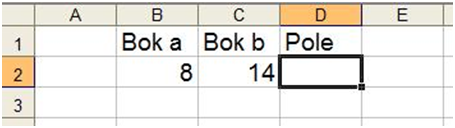
3.W komórkę D2 wprowadzimy formułę, to znaczy wzór na pole prostokąta. Na pewno znasz wzór na pole prostokąta, ale dla przypomnienia P=ab, gdzie a i b są długościami boków prostokąta.
• Wpisywanie formuły rozpoczynamy od wprowadzenia do komórki znaku =. Następnie klikamy myszką na komórkę B2, wprowadzamy z klawiatury znak mnożenia ( – Shift+8), i klikamy myszką na komórkę C2. Na zakończenie naciskamy Enter.
• Formułę możemy również wpisać w całości za pomocą klawiatury:=B2*C2
4.Możemy teraz dowolnie zmieniać rozmiary boków prostokąta – po wpisaniu nowych wartości do komórek B2 i C2 program automatycznie przeliczy pole prostokąta dla nowych danych.
5.Po wykonaniu ćwiczenia arkusz zapisz w folderze …\Moje dokumenty\obliczenia\ pod nazwą Pole prostokąta.
Jeżeli masz trudności z ćwiczeniem, to obejrzyj film, a po filmie wróć do ćwiczenia.
http://shell.idealan.pl/~mirek/zk2016/klasa5/filmy/pole_prostokata.webm